2.SLIKOVNO GRADIVO Z UPORABO RASTRSKE IN VEKTORSKE GRAFIKE
RASTRSKA GRAFIKA
1.SLIKA
Pred obdelavo:


Po obdelavi:


POSTOPEK OBDELAVE
- Za urejanje slik sem izbrala aplikacijo PhotoScape in v njej izbrala editor. Vanj sem naložilo izvirno fotografijo in začela z urejanjem.
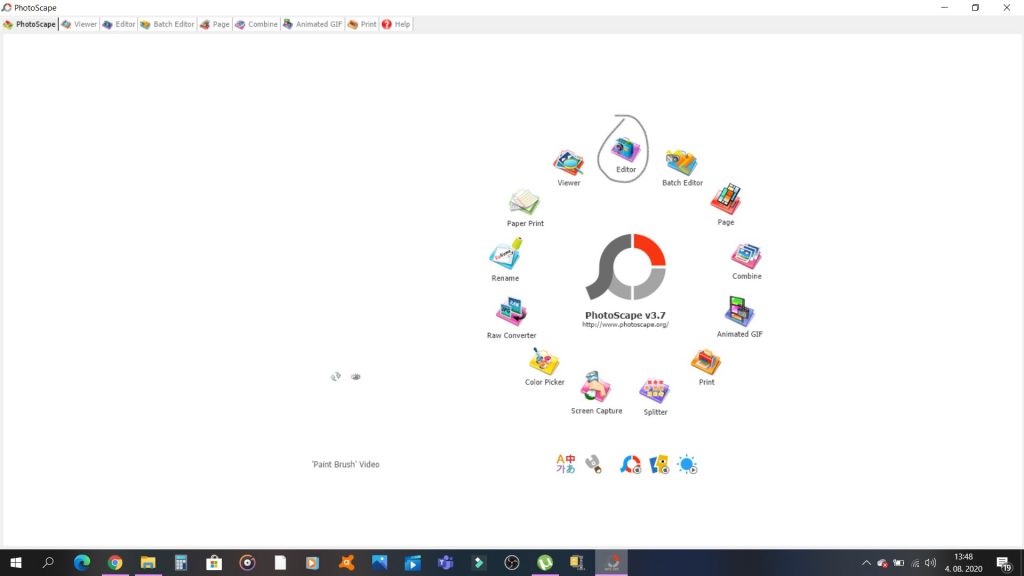

2. Najprej sem spremenila velikost slike. S funkcijo rezise sem izbrala velikost slike.
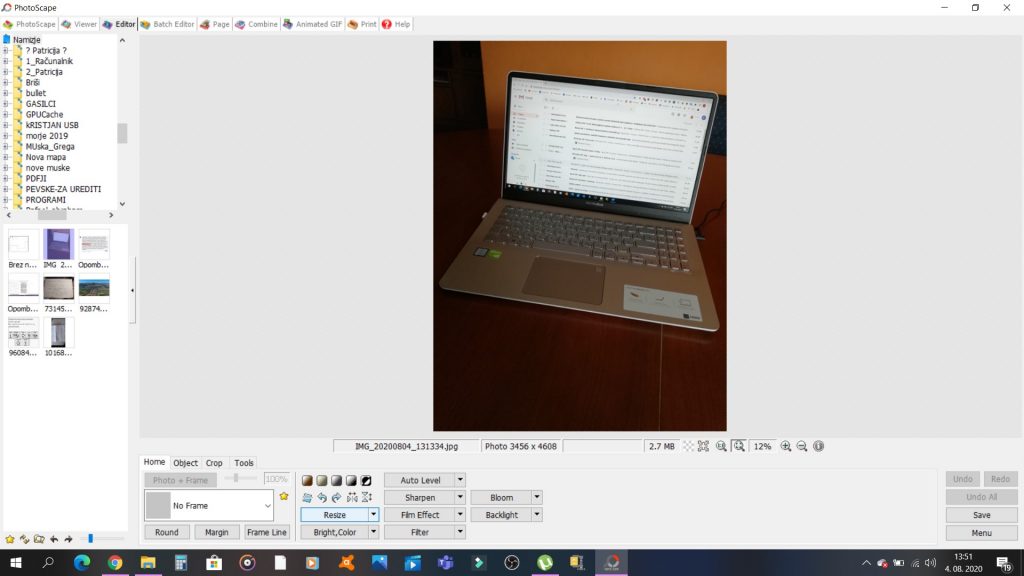

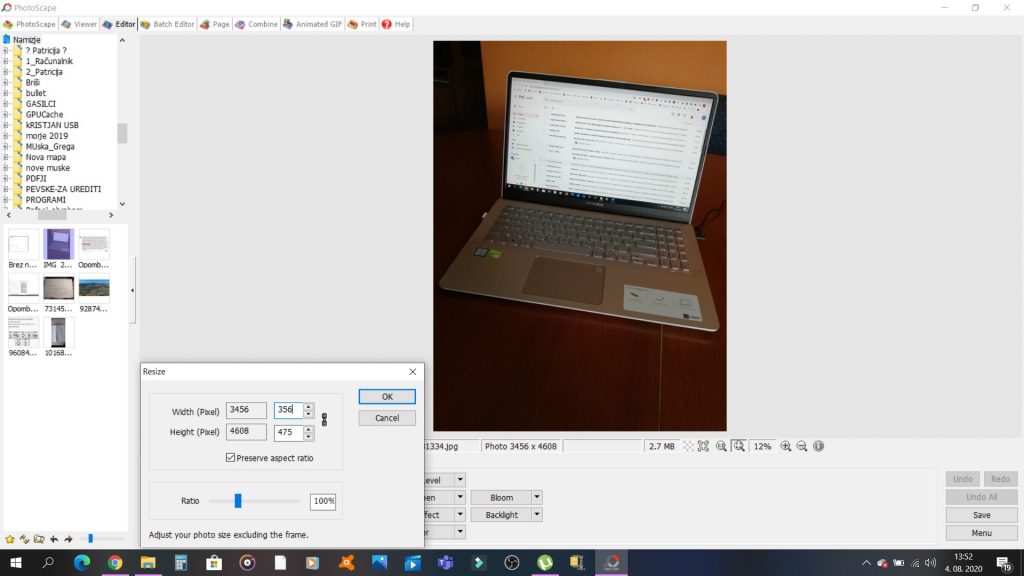

3. Spremenila sem svetlobo na sliki. Kliknila sem na gumb Brightness in sliko uredila tako, da je postala svetlejša.
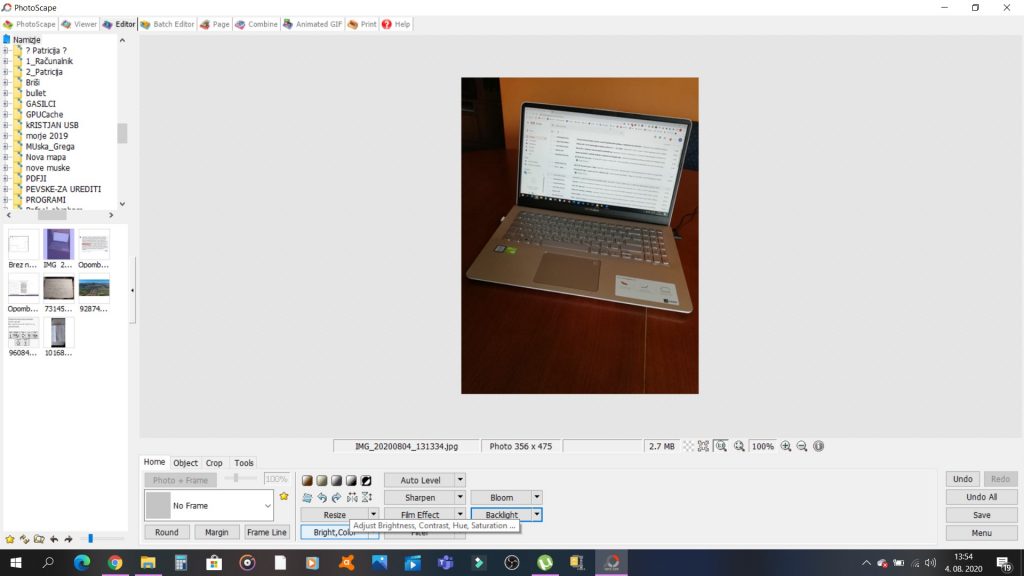

4. Sliki sem dodala bel pravokotnik, ki služi podlagi za napis. To sem storila tako, da sem izbrala zavihek Object in izbrala pravokotnik.
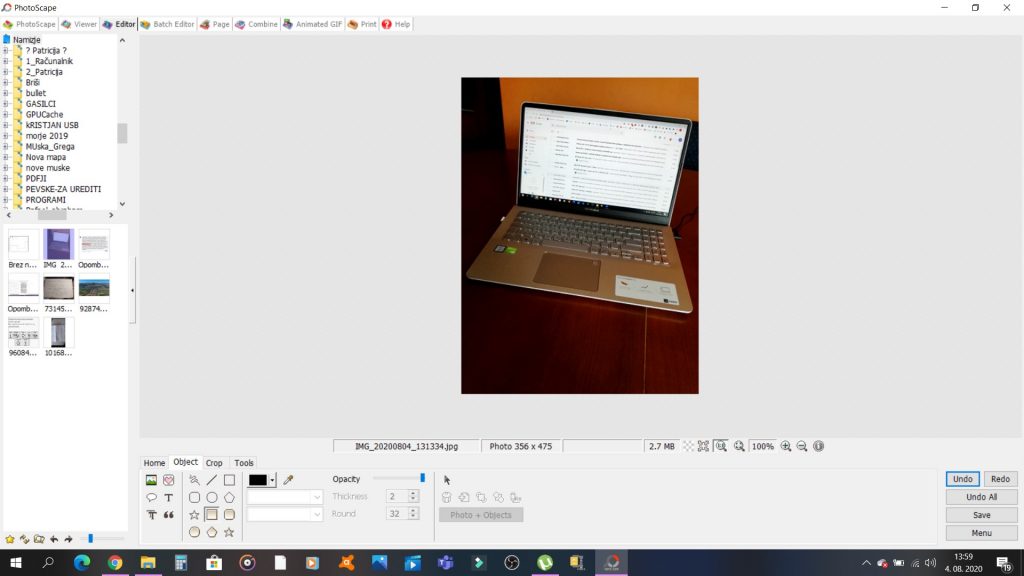

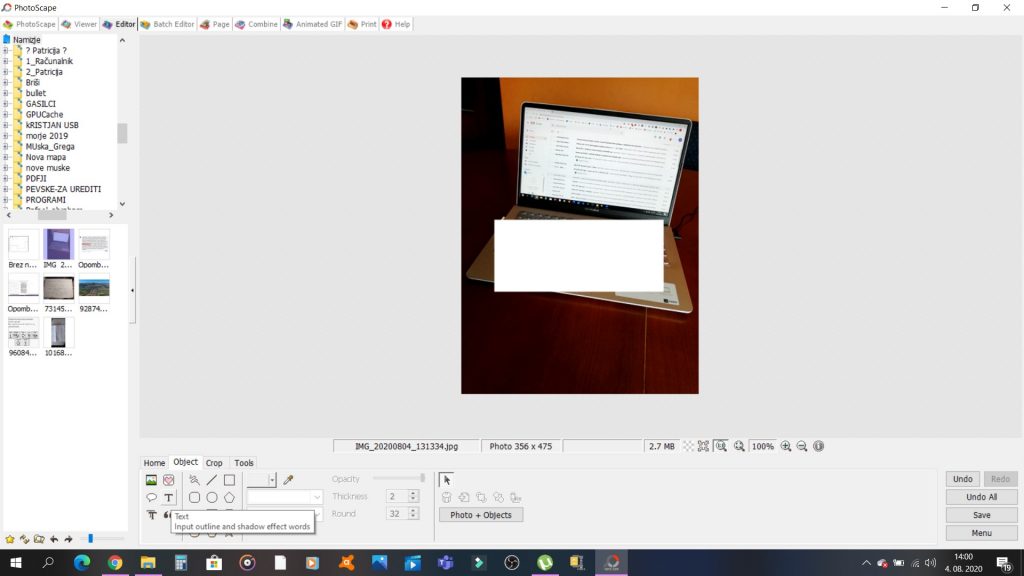

5. Na pravokotnik sem dodala napis. To sem storila tako, da sem kliknila na veliki T.
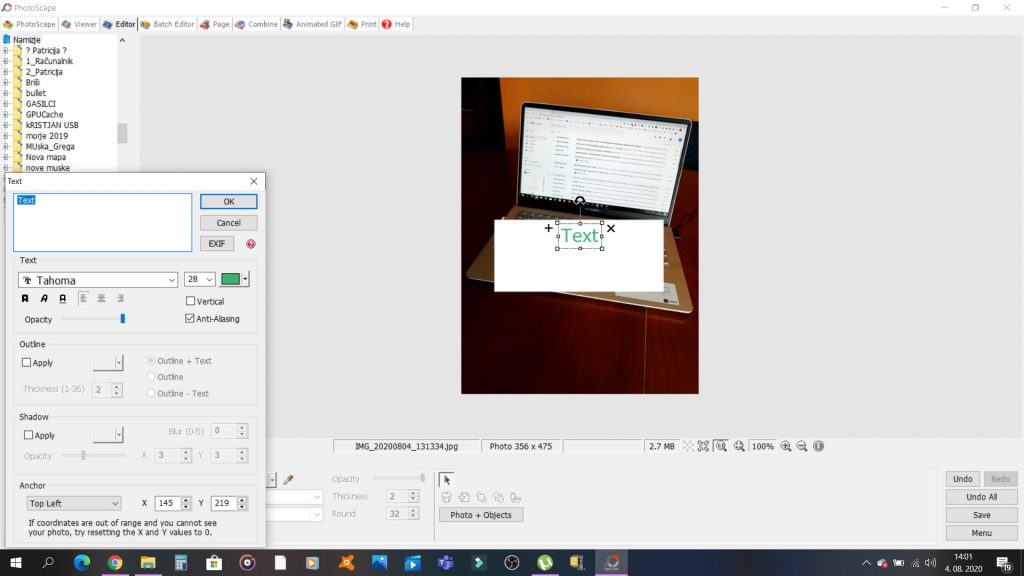

6. Spremenila sem način pisave.
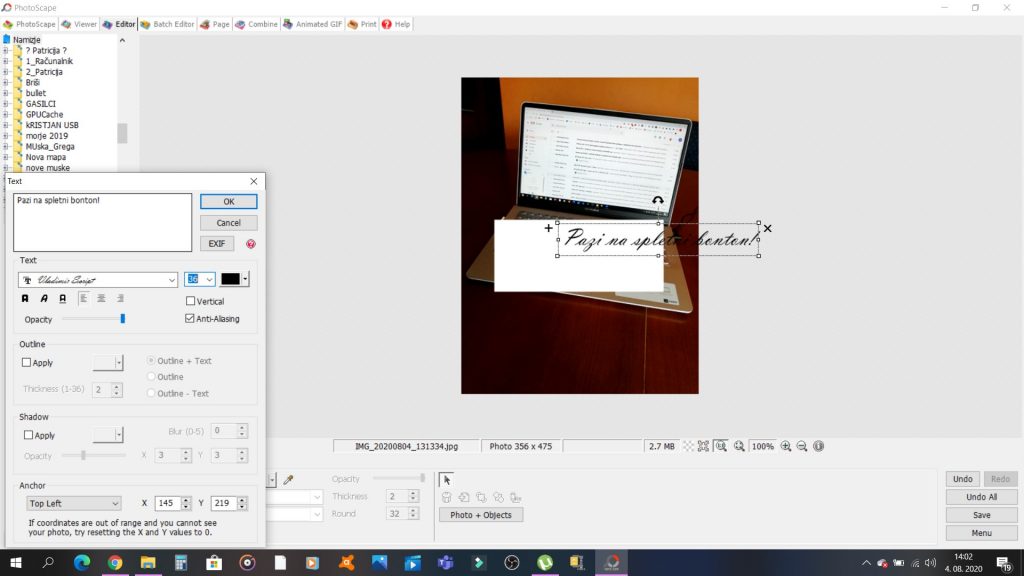

7. Besedilu sem spremenila velikost in ga premaknila na sredino pravokotnika.
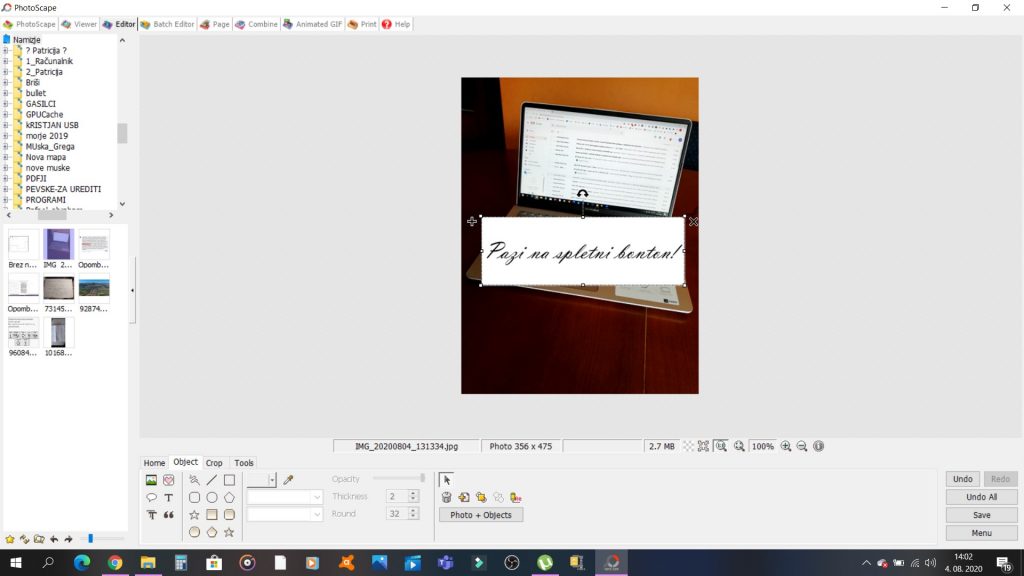

8. Dodala sem še nalepko za kvadrat, ki poudari besedilo. To sem storila tako, da sem pod zavihkom Object kliknila na gumb s srcem in izbrala želeno nalepko.
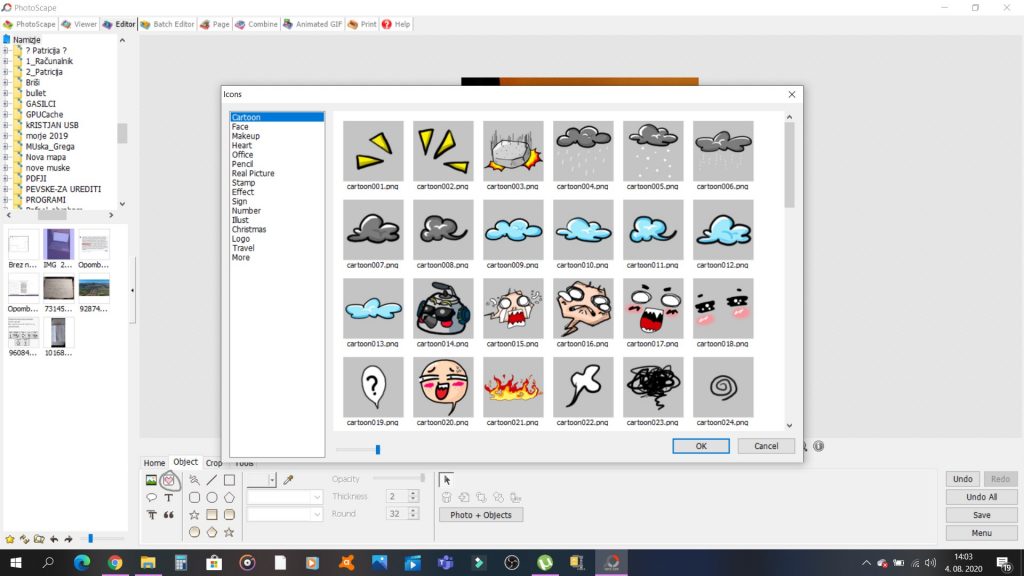

9. Urejeno sliko sem shranila.
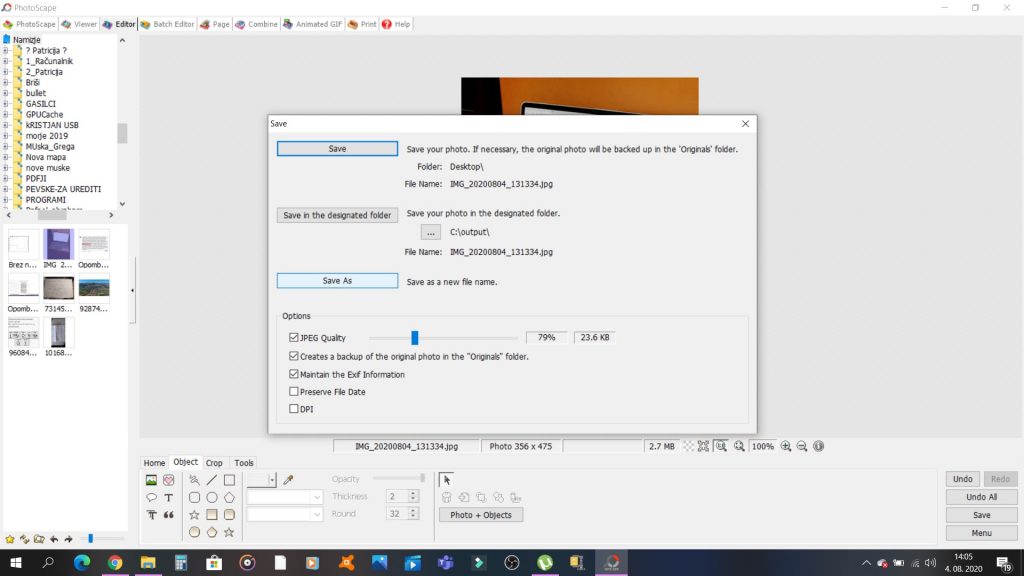

2.SLIKA
Pred obdelavo:
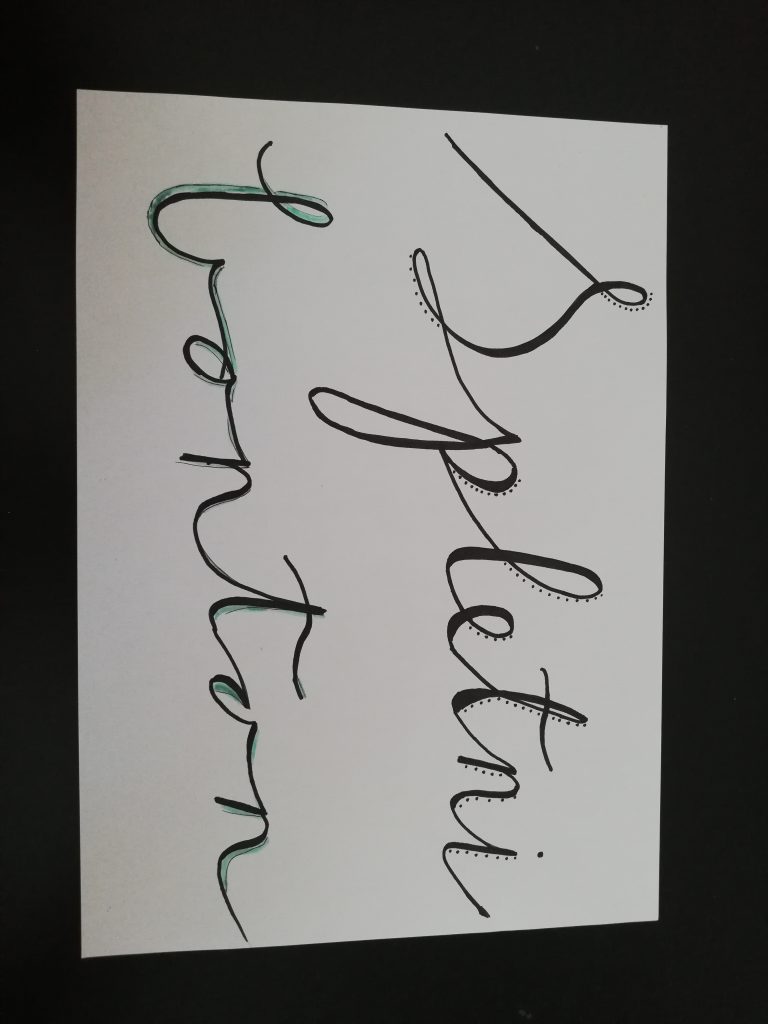

Po obdelavi:


- Za urejanje slike sem izbrala aplikacijo PhotoScape in v njej izbrala editor. Vanj sem naložilo izvirno fotografijo in začela z urejanjem.
2. Sliko sem najprej obrnila za 90° s funkcijo rotate.
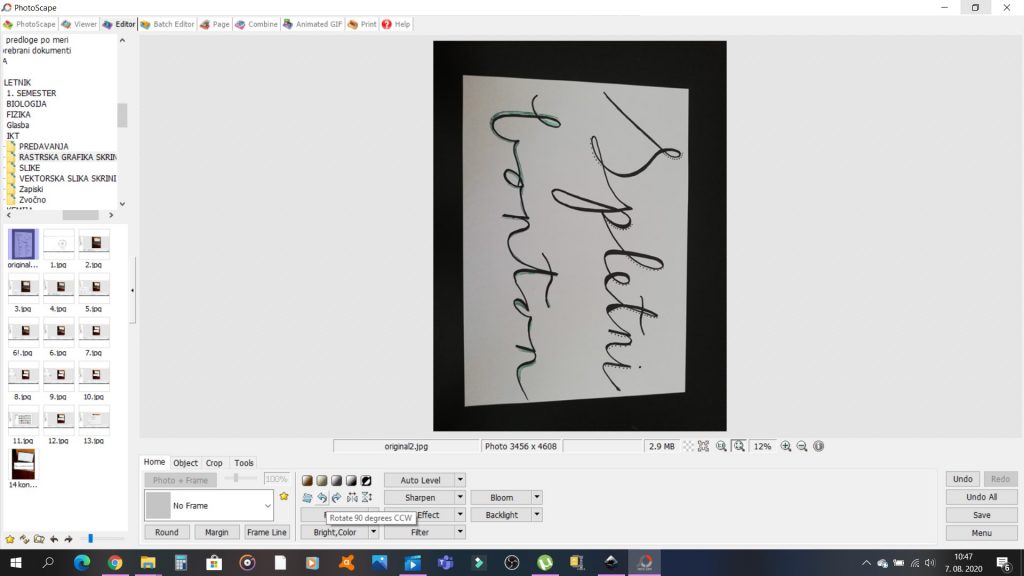

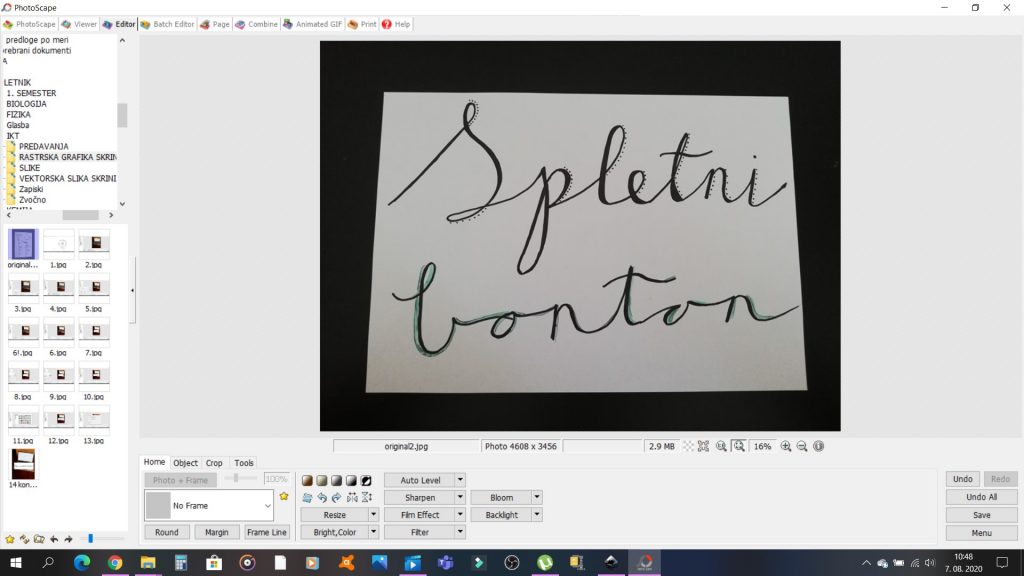

3. Sliko sem potem obrezala tako, da je na sliki ostal samo list z napisom. Uporabila sem funkcijo crop image.
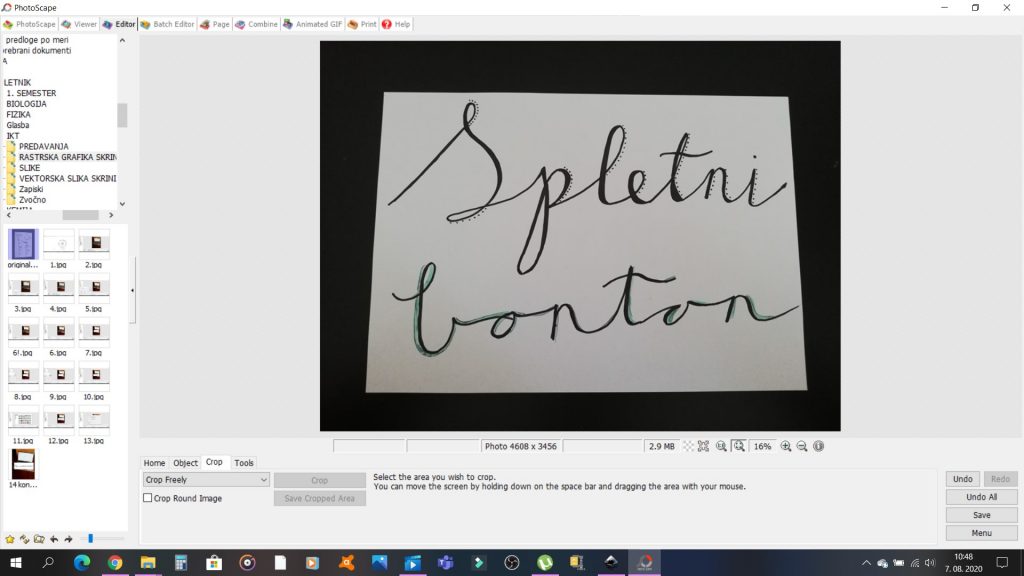

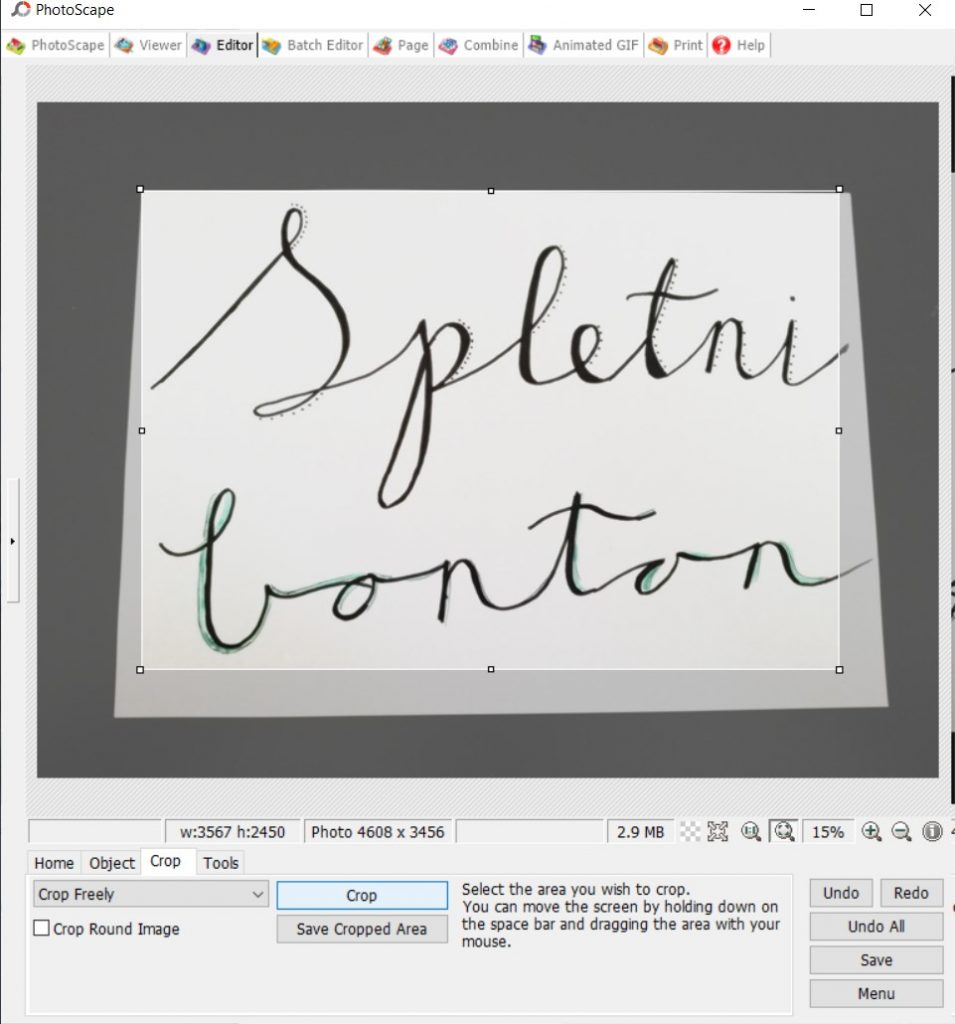

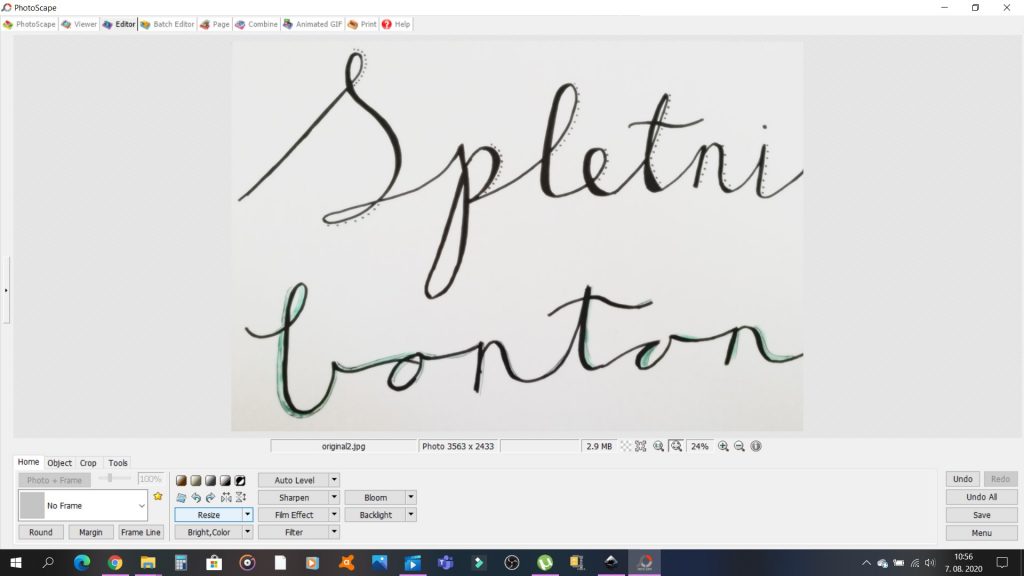

4. Kasneje sem s funkcijo Resize sliki spremenila velikost.
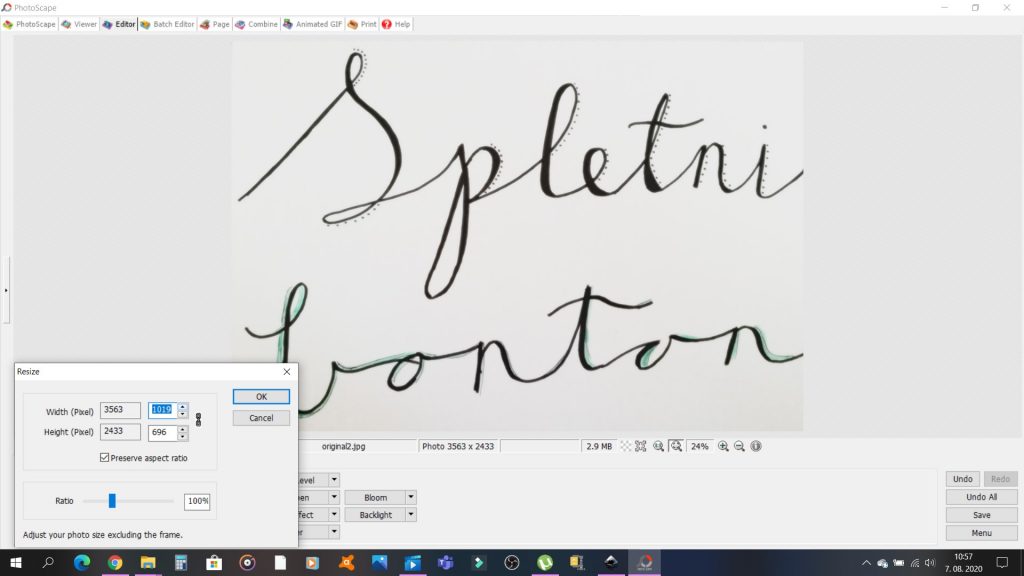

5. Dodala sem že nalepko, ki sem jo našla pod zavihkom Objects tako, da sem kliknila na ikono s srecem.
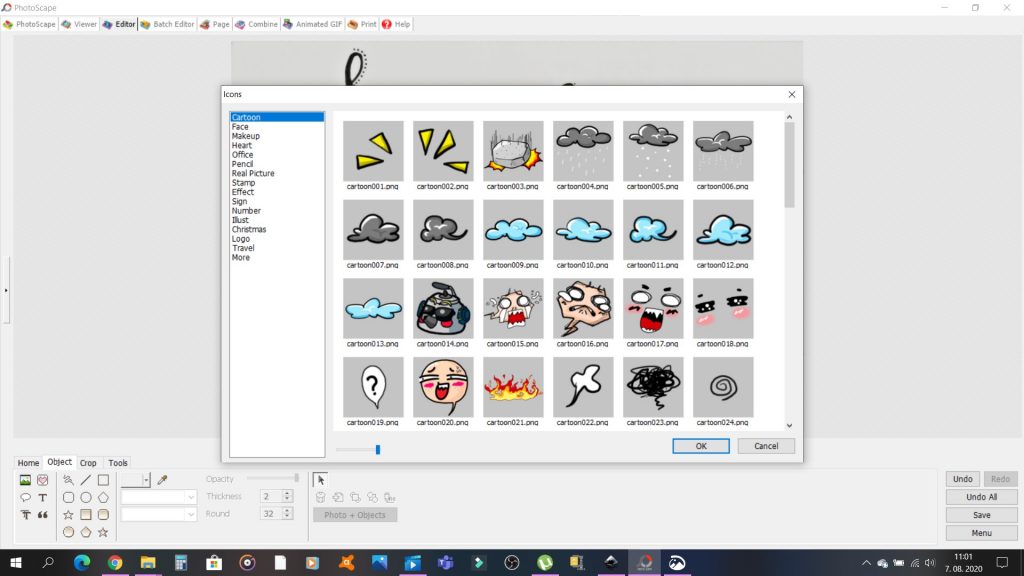

6. Nazadnje sem sliko še shranila.
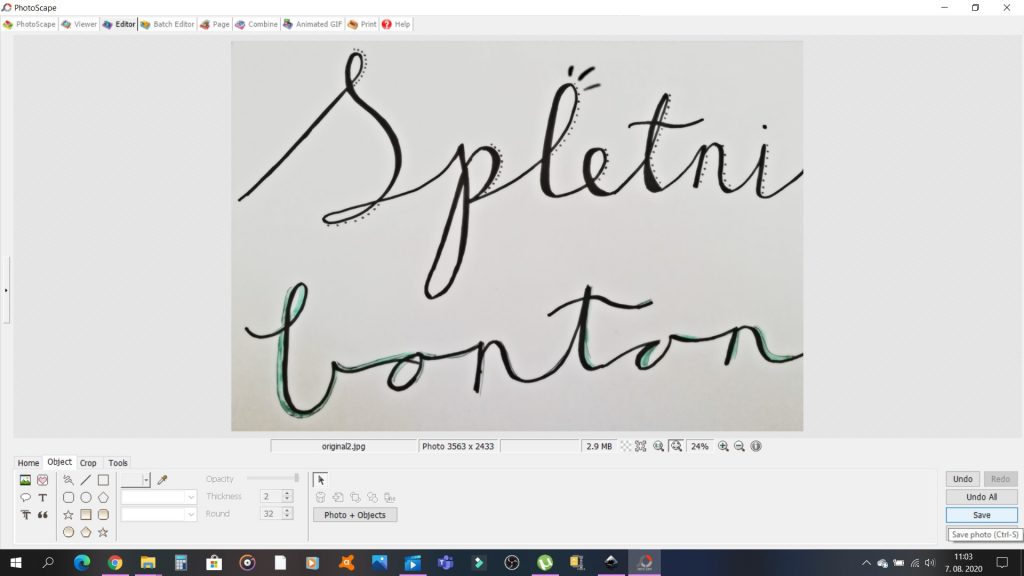

VEKTORSKA GRAFIKA
Končni izdelek:
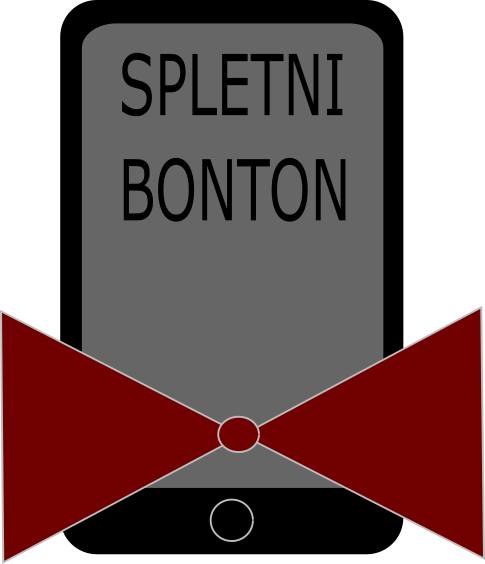

- Uporabila sem program Inkscape. Najprej sem s funkcijo Riši kvadrate in pravokotnike narisala pravokotnik.
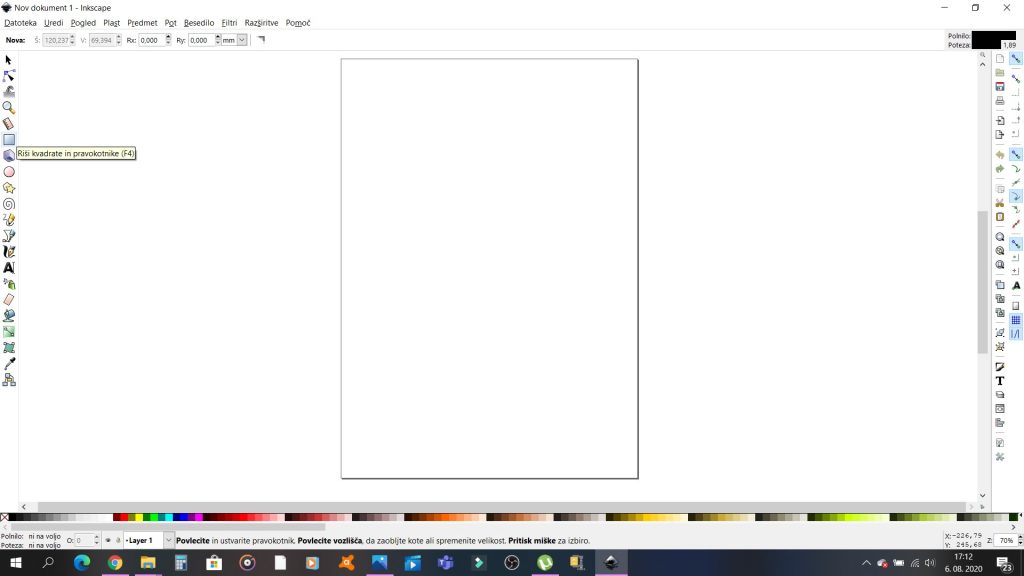

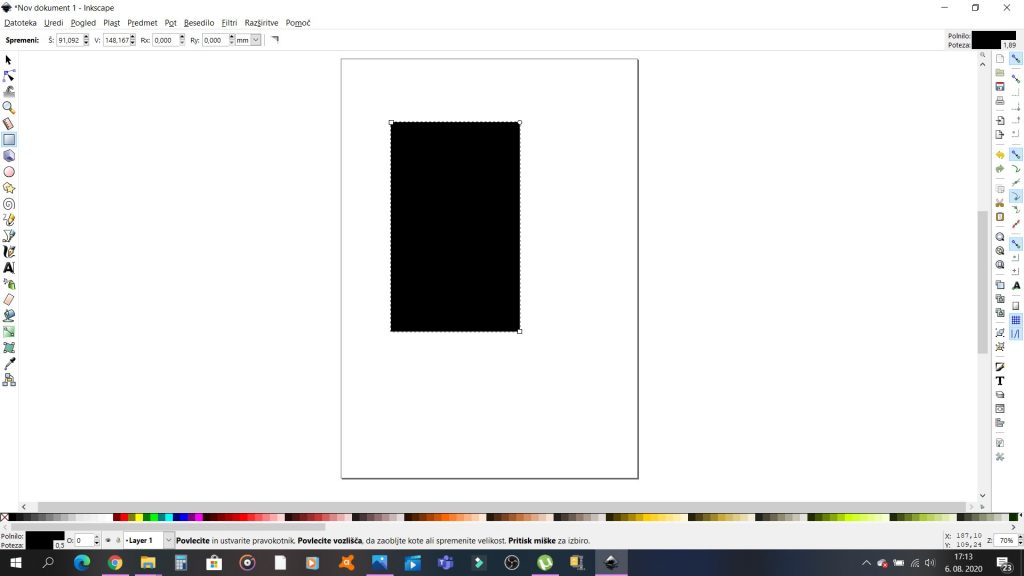

2. S funkcijo Uredi poti po vozliščih sem robove pravokotnika naredila manj ostre.
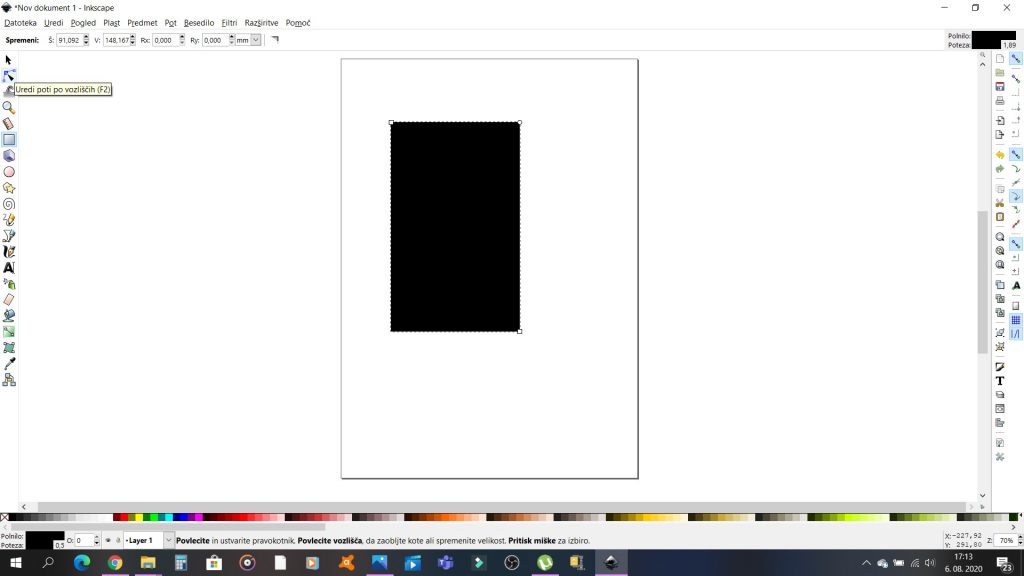

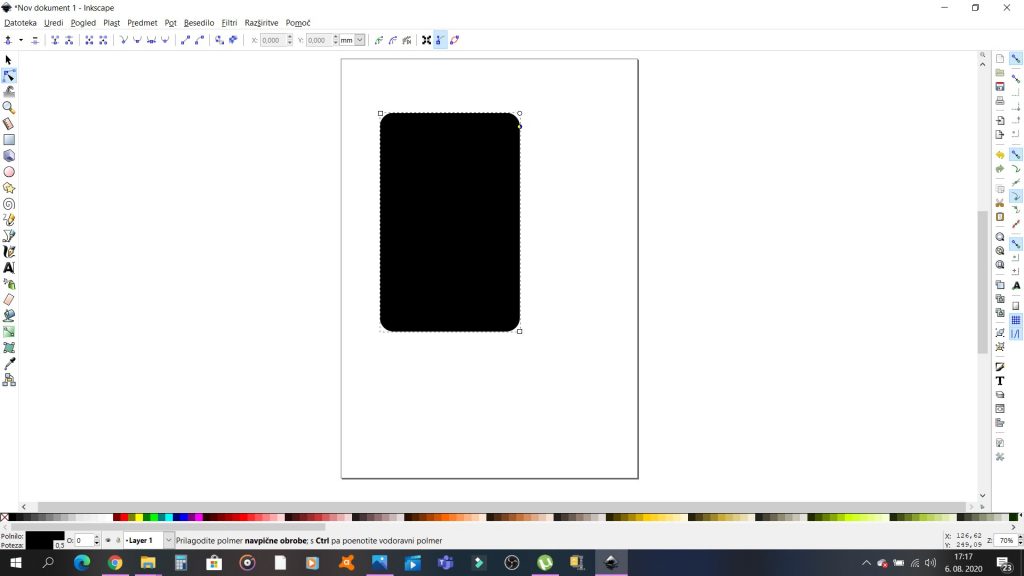

2. Pravokotnik sem nato podvojila in drugemu spremenila barvo.
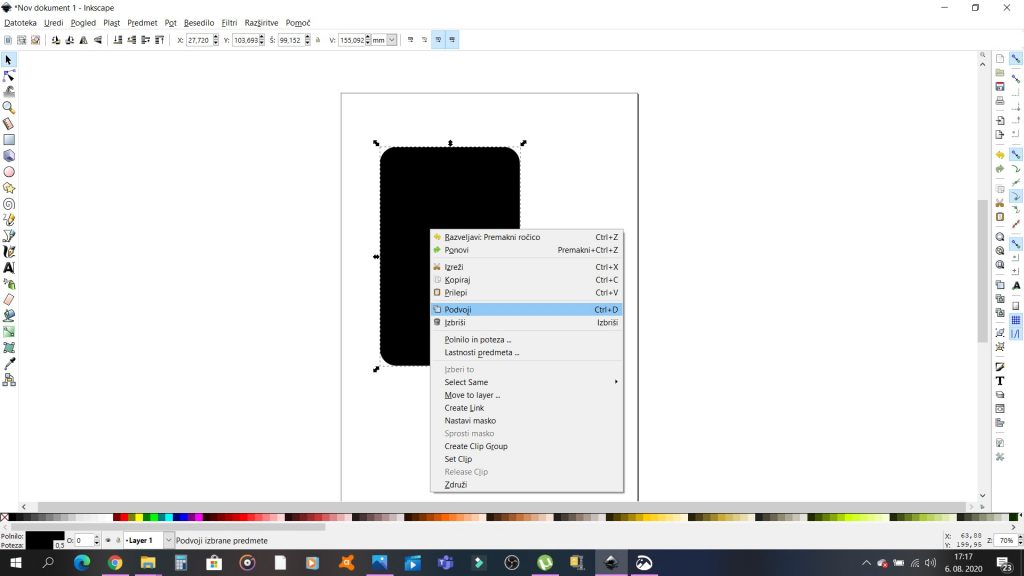

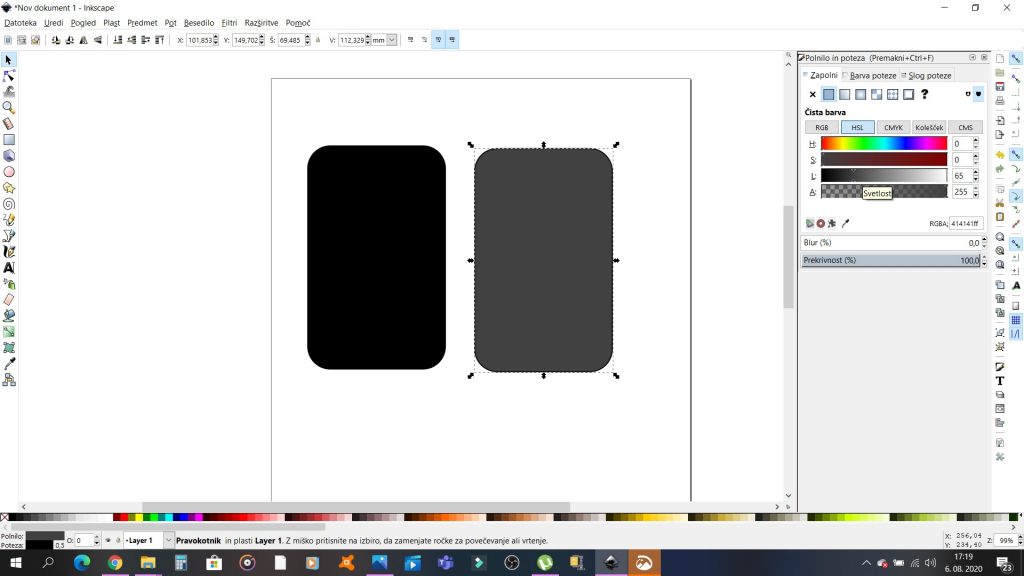

3. Svetlejši pravokotnik sem nato pomanjšala in ga premaknila na večjega, da predstavlja ekran telefona.
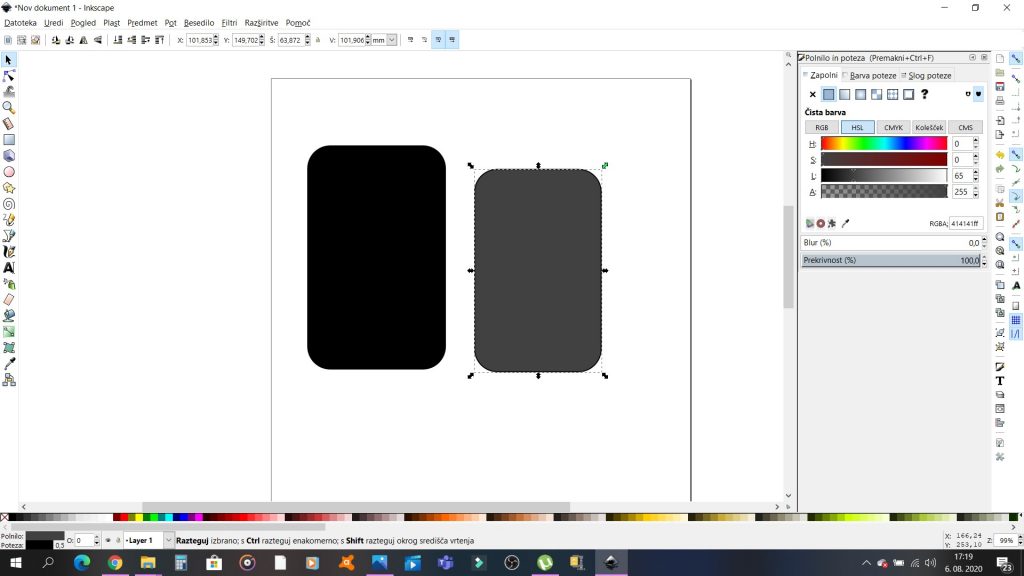

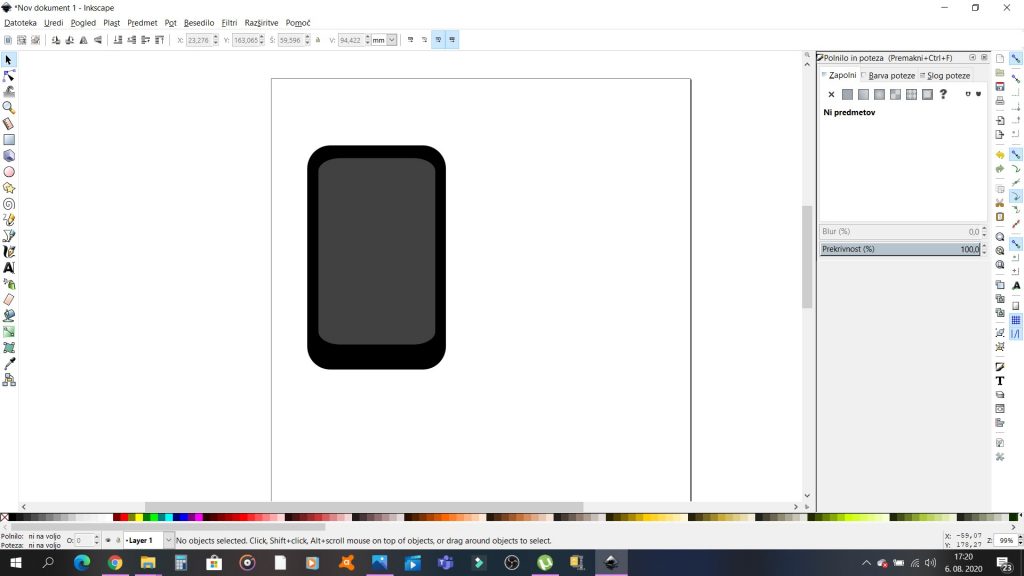

4. S funkcijo Riši kroge, elipse, loke sem narisala krog in mu spremenila obrobo v svetlejšo barvo.
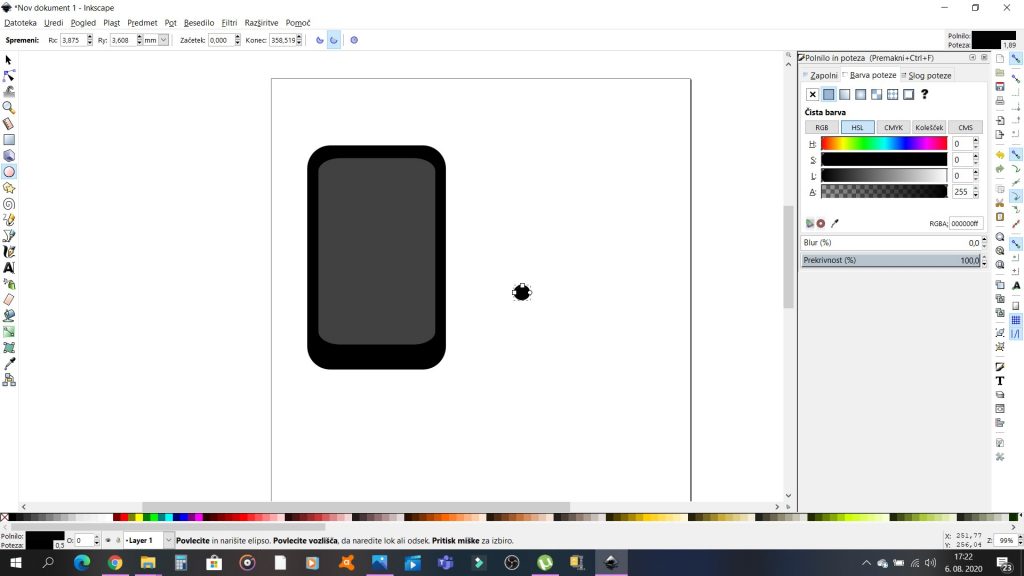

5. Ta krog sem nato prestavila na spodnji del večjega pravokotnika, da predstavlja gumb na telefonu.
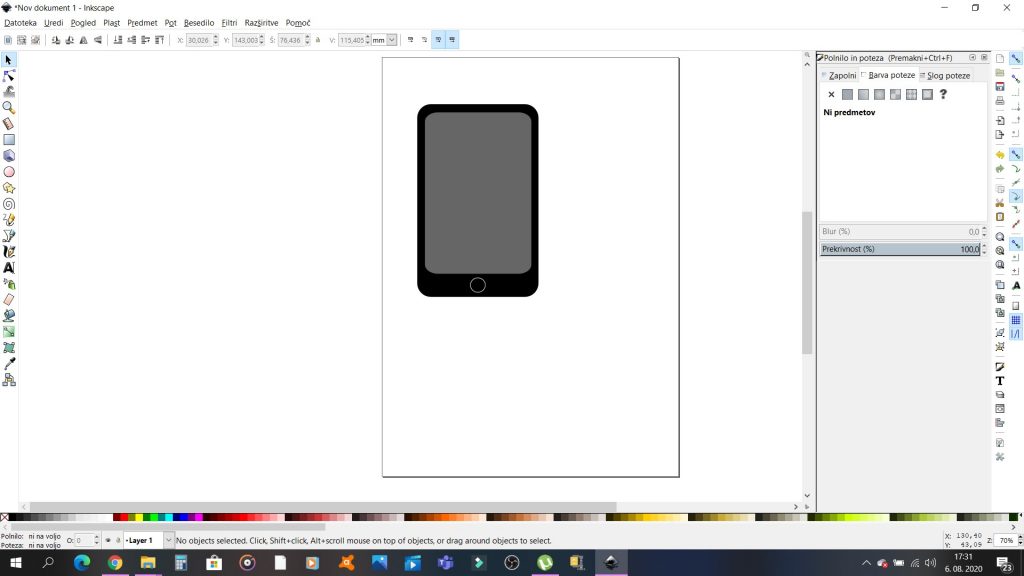

6. S funkcijo riši zvezde in mnogokotnike sem nato narisala trikotnik. V zgornjem levem kotu sem izbrala mnogokotnik in nato še število oglišč.
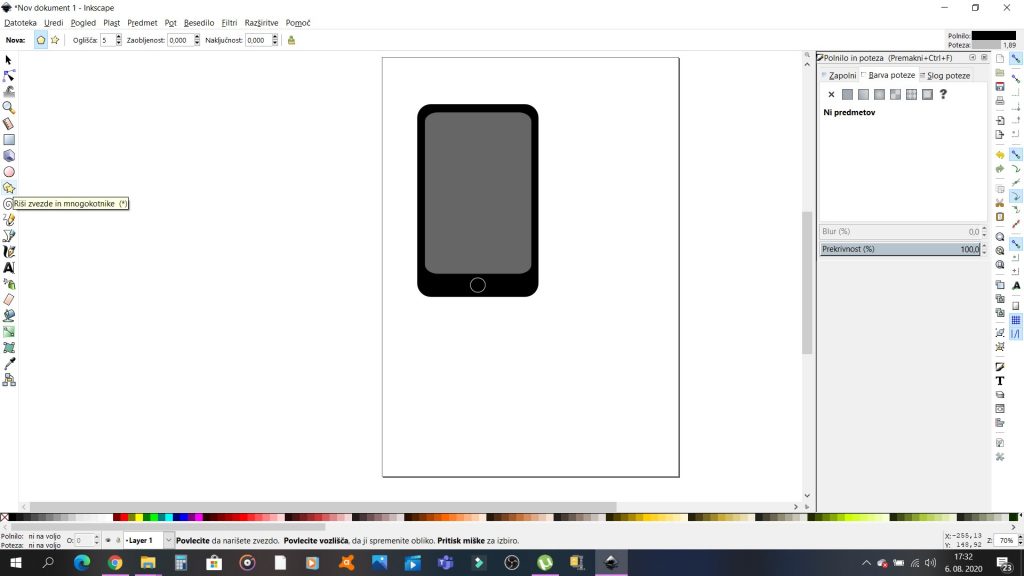

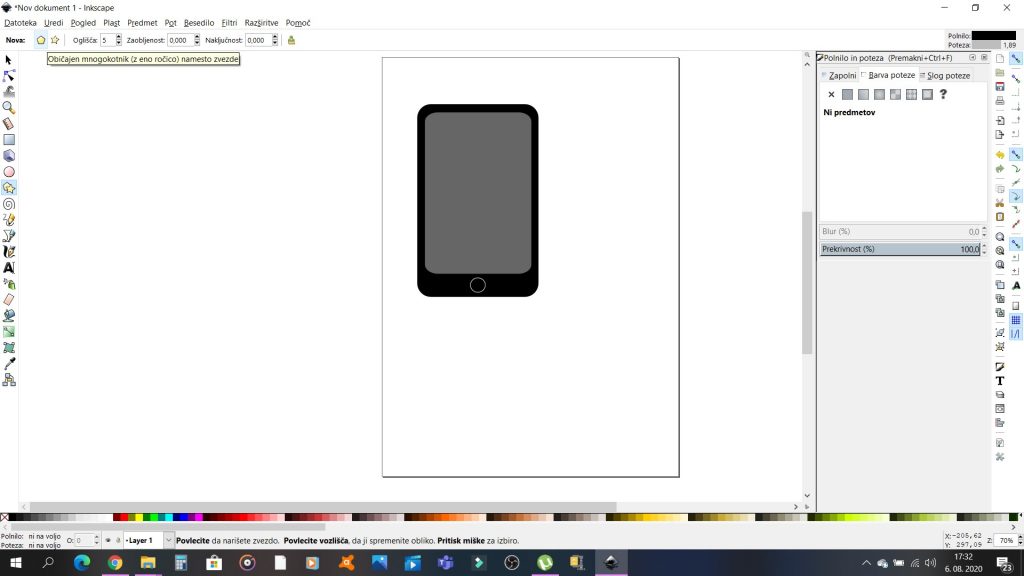

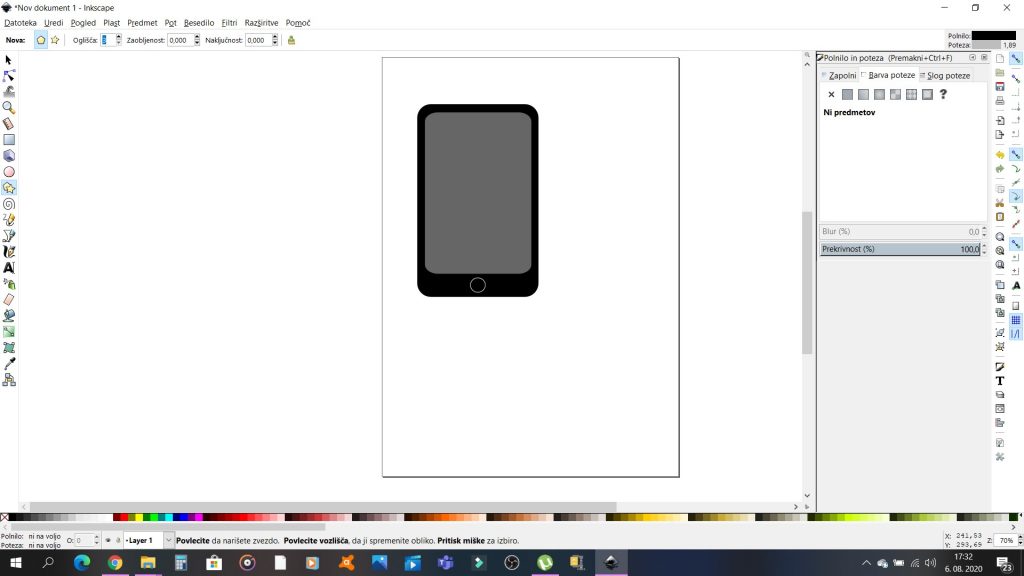

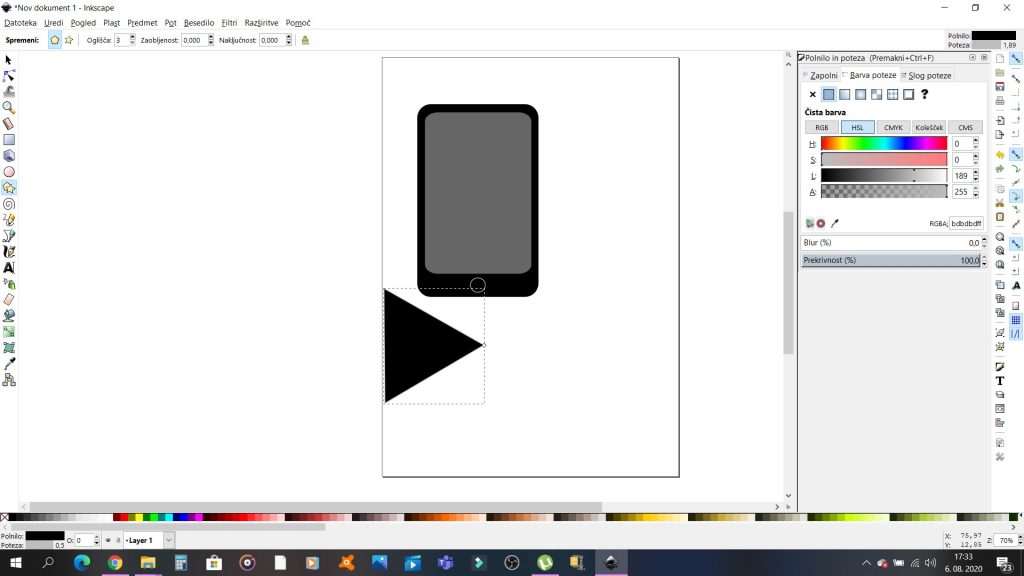

7. Trikotnik sem nato podvojila in drugega obrnila tako, da sta se oglišči stikali.
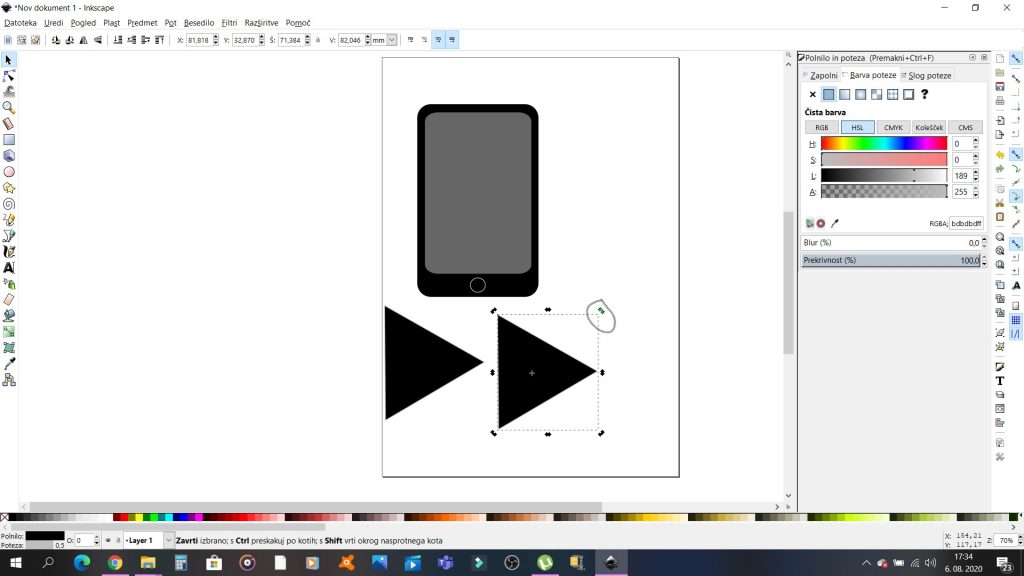

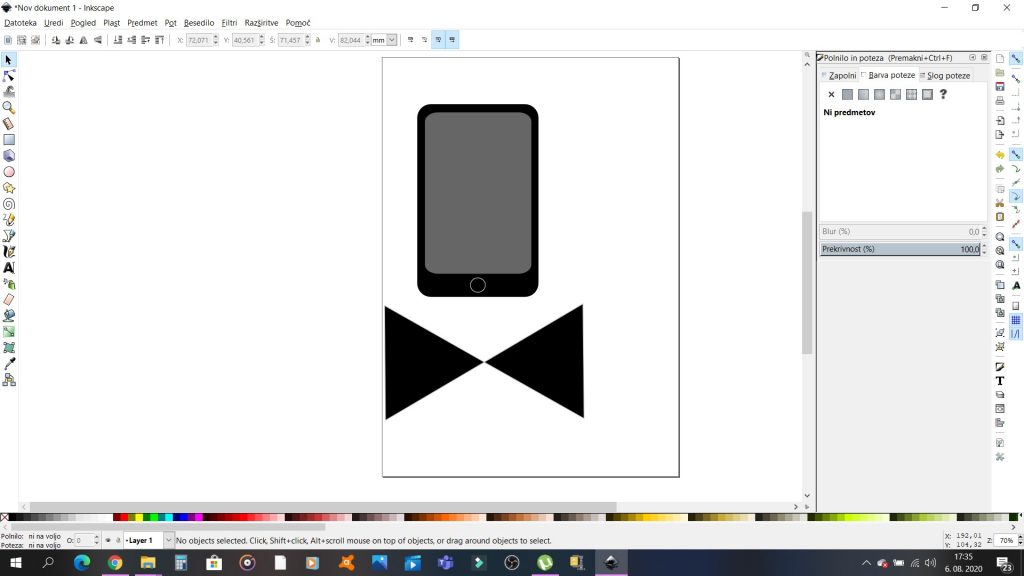

8. Ta dva trikotnika sem nato združila, da je nastal en lik in temu liku spremenila barvo.
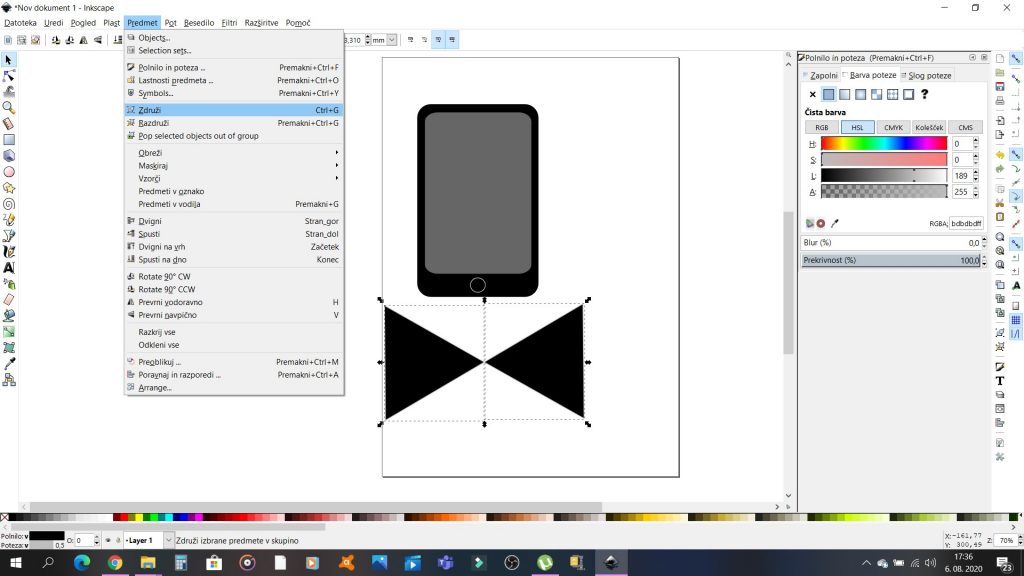

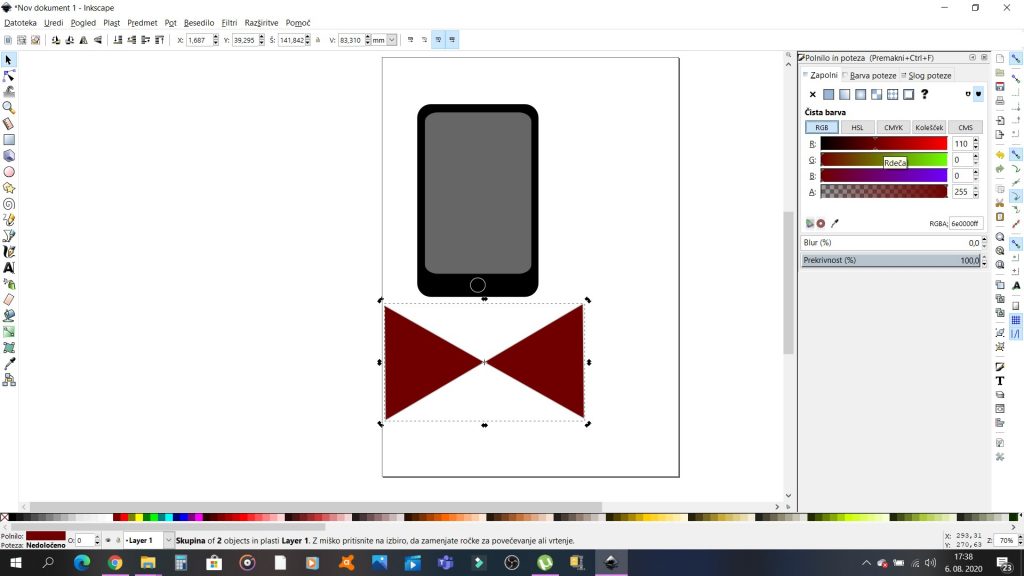

9. S funkcijo Riši kroge, elipse, loke sem narisala krog, izbrala enako barvo kot pri trikotnikih in ga namestila kjer se stikata, da je nastal metuljček.
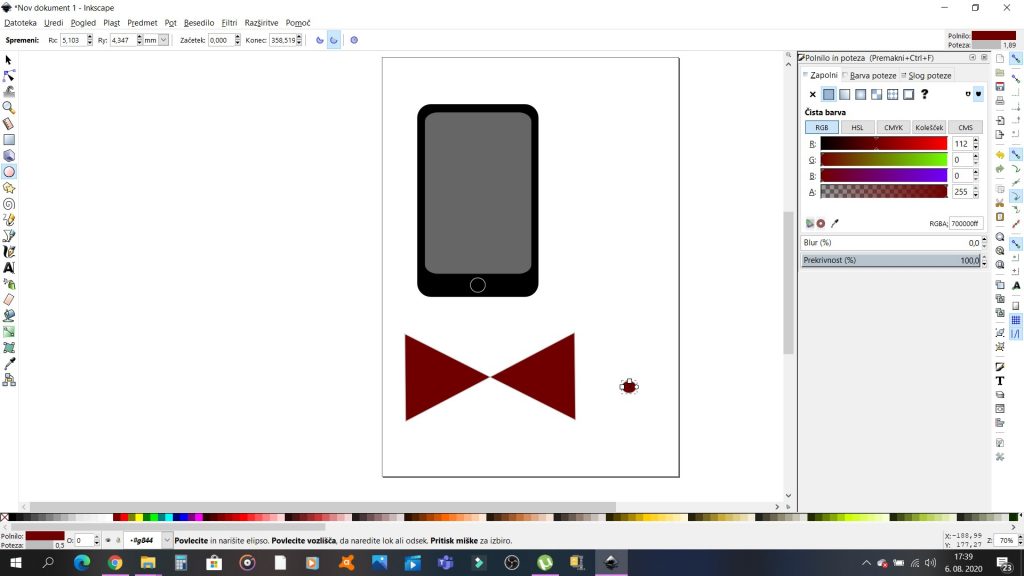

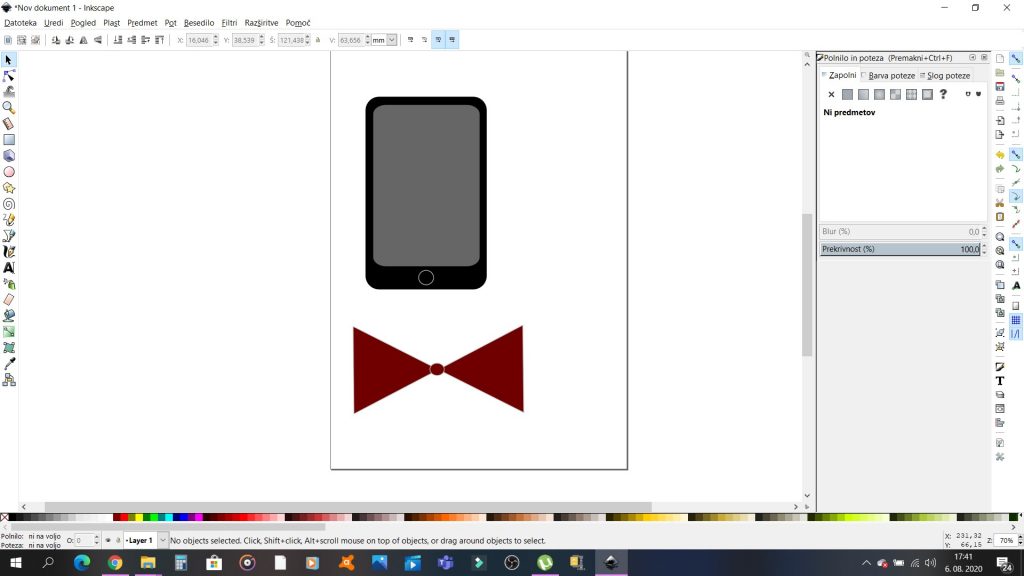

10. Metuljčka sem nato prestavila na telefon in vse predmete združila v enega.
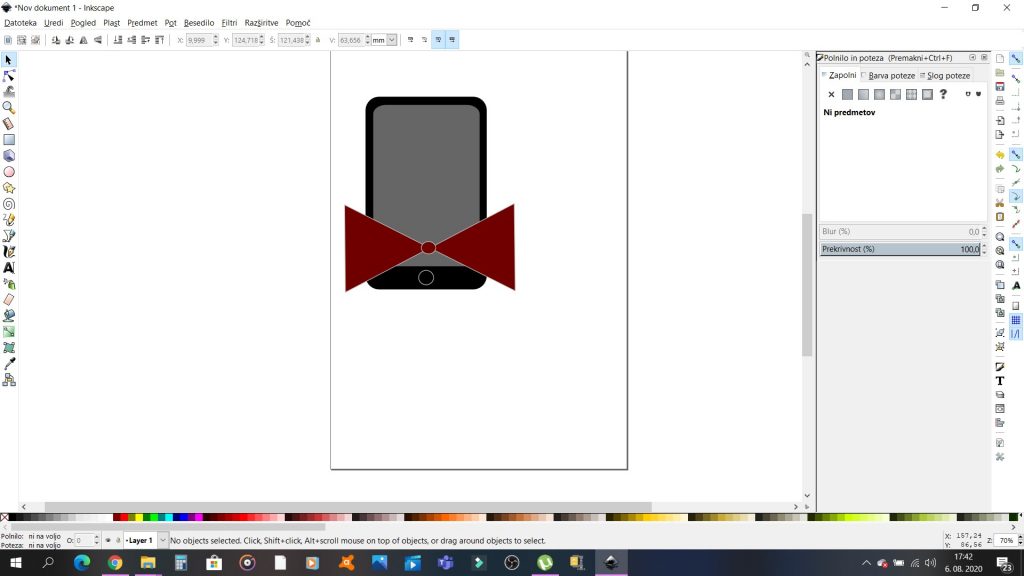

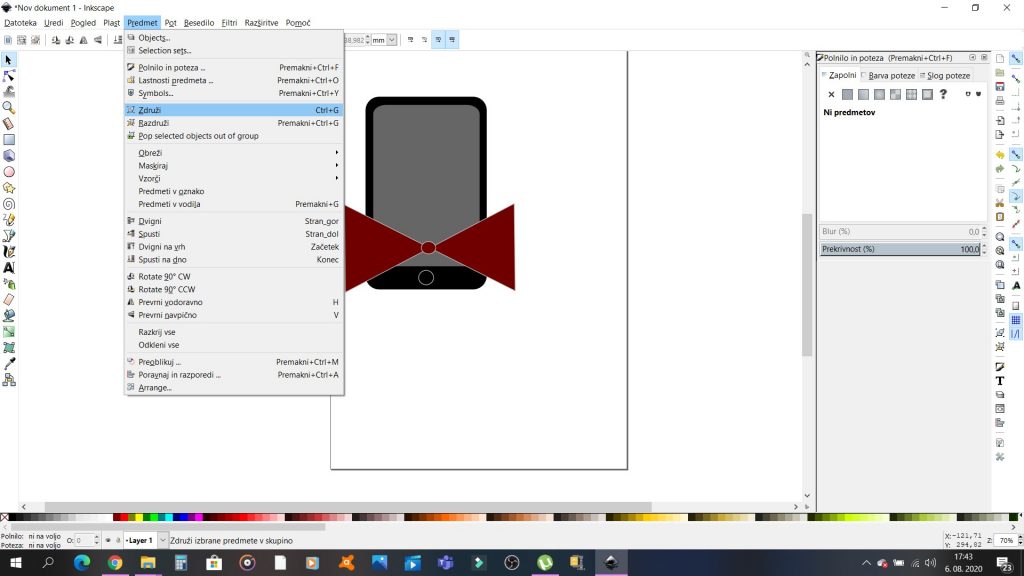

11. Nato sem dodala še besedilo in ga namestila na željeno mesto.

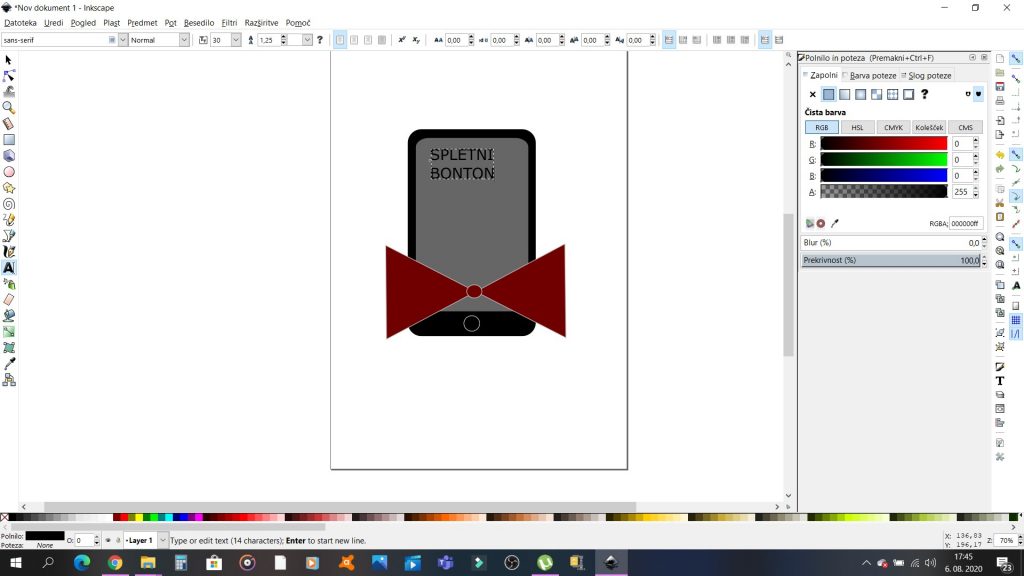

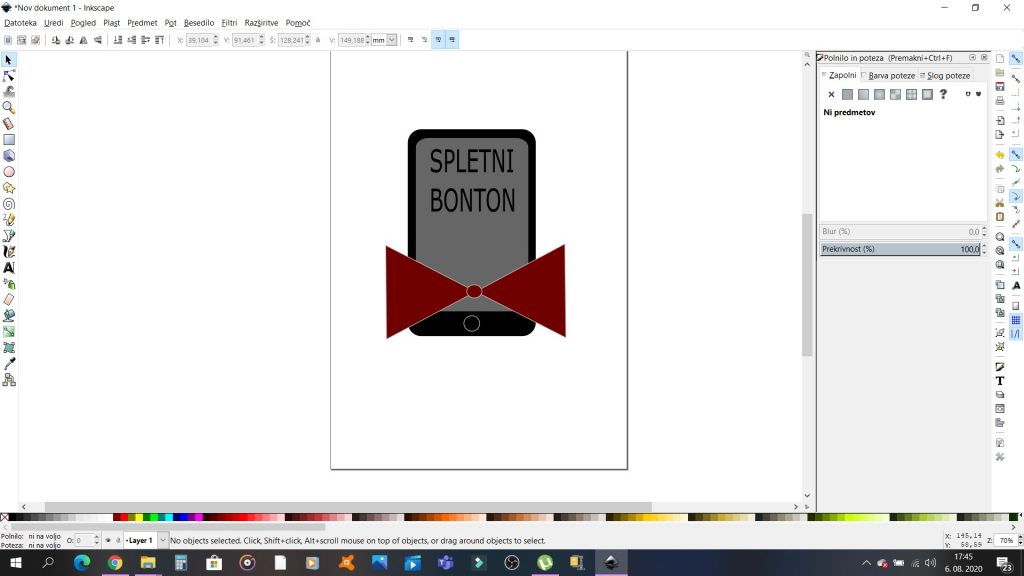

12. Nazadnje sem izdelek še shranila.
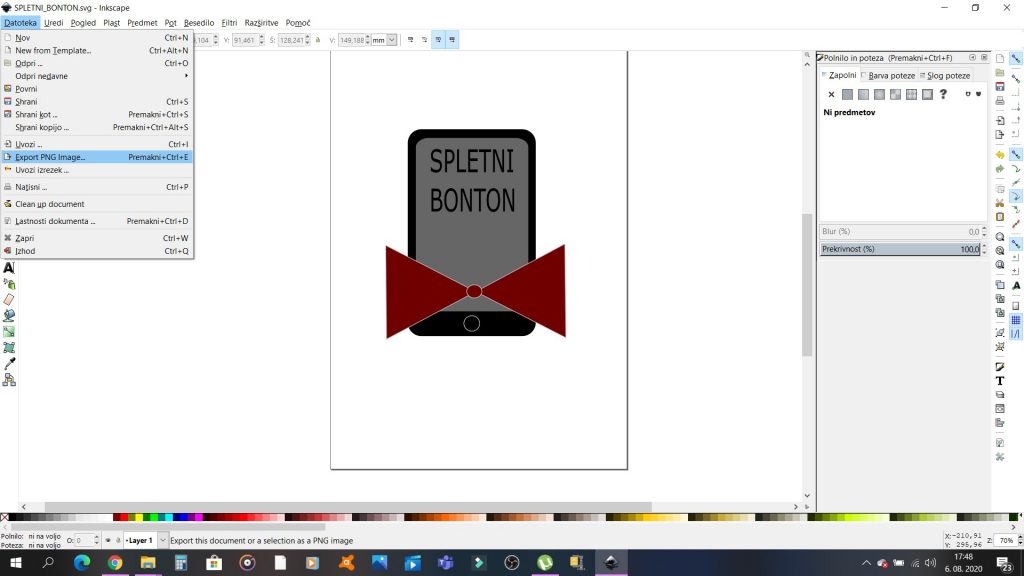

Refleksija in samovrednotenje
Pri tej nalogi sem se še bolje naučila uporabljati programa PhotoScape in Inkscape.
Pri obeh programih sem pred to nalogo poznala le osnovne funkcije tako, da sem se morala naučiti uporabljati več različnih funkcij.
Če bi imela več časa bi ga porabila za idejno zasnovo, saj menim, da bi gotovo lahko izdelala bolj zanimiv izdelek.
Največ časa sem posvetila zapisovanju postopka in izdelovanju in shranjevanju posnetkov zaslona.
Svoj končni izdelek ocenjujem kot lepo izdelano nalogo, saj sem upoštevala vsa navodila in ustvarila zanimiv končni izdelek, ki ga bom lahko uporabila v multimedijski predstavitvi.
Znanje, ki sem ga pridobila med izdeljevanjem te naloge bom lahko uporabila med študijem pri pripravi multimedijskih predstavitev pri seminarskih nalogah in tudi kasneje, da bom popestrila izročke, ki jih bom uporabljala pri pouku.
Pri tem projektu mi je najljubša vektorska slika, saj se mi zdi najbolj zanimiva. Najmanj pa mi je všeč del z rastrsko grafiko, saj imam slabši fotoaparat in je bila prvotna slika zelo slabe kvalitete.
Pri definiciji naloge bi spremenila zapisovanje postopka, saj je za študenta zelo zamudno in bolj malo odnese od tega. Namesto tega bi predlagala snemanje zaslona in projekt predstavila v obliki videa. Prav tako menim, da je pri delu z rastrsko grafiko dovolj ena slika, saj po večini uporabljamo enake funkcije pri obeh.
Avtorica: Patricija Tehovnik, 1. letnik razrednega pouka (Pedagoška fakulteta, Univerza v Ljubljani)
Mentorica: as. mag. Alenka Žerovnik
Nosilka predmeta: doc. dr. Irena Nančovska Šerbec
Predmet: Informacijsko-komunikacijske tehnologije (IKT)
Študijsko leto: 2019/20
Medvode, 7.8. 2020

To delo je objavljeno pod licenco Creative Commons Priznanje avtorstva-Nekomercialno 4.0 Mednarodna.

